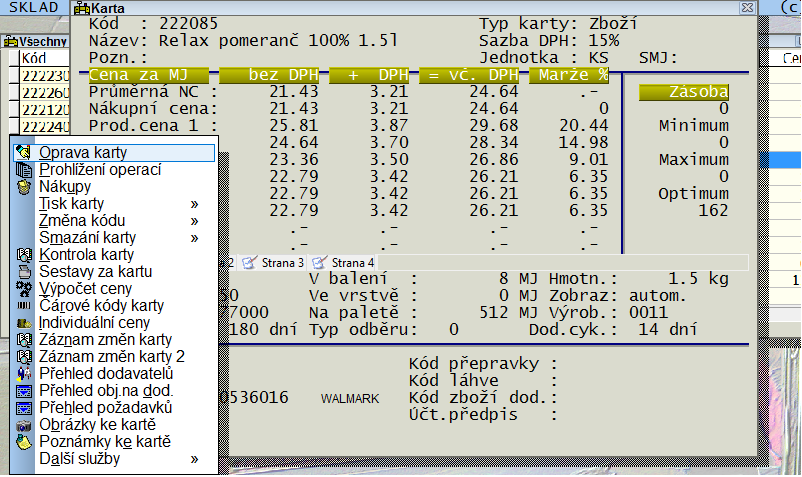Hledání, prohlížení karet a ost. fce s kartami: Porovnání verzí
m |
|||
| Řádek 1: | Řádek 1: | ||
| − | |||
| − | |||
| − | |||
==Hledání karet== | ==Hledání karet== | ||
| Řádek 75: | Řádek 72: | ||
==Prohlížení jedné karty== | ==Prohlížení jedné karty== | ||
| − | Při prohlížení skladových karet nebo při výběru kódu karty ze seznamu program stiskem kláves ''Ctrl + F5'' vyvoláme následující obrazovku (detail s otevřenou skladovou kartou):<br />Otevřená skladová karta:[[Soubor:OpravaKaret.PNG|center]] | + | Při prohlížení skladových karet nebo při výběru kódu karty ze seznamu program stiskem kláves '''Ctrl + F5''' vyvoláme následující obrazovku (detail s otevřenou skladovou kartou):<br />Otevřená skladová karta:[[Soubor:OpravaKaret.PNG|center]] |
| − | Zde se pomocí kláves ''PageDown'' a ''PageUp'' pohybujeme po jednotlivých stránkách skladové karty. | + | Zde se pomocí kláves '''PageDown''' a '''PageUp''' pohybujeme po jednotlivých stránkách skladové karty. |
---- | ---- | ||
==Ostatní funkce s kartami== | ==Ostatní funkce s kartami== | ||
| + | Funkce, které můžeme používat při práci s kartami, vidíme na následujícím obrázku ''Menu ke kartám''<br/> | ||
| + | [[Soubor:MenuOpravaKarty.PNG|center]]<br/> | ||
| − | + | Jejich popos nalezneme na stránce:[[Další funkce ke kartám]]. | |
| − | [[Další funkce ke kartám]] | ||
Verze z 21. 10. 2009, 11:33
Hledání karet
Při prohlížení karet bývá nejčastějším a nejdůležitějším problémem rychle nalézt požadovanou skladovou kartu. Proto program nabízí silnou podporu vyhledávání karet. Požadovanou kartu můžete vyhledat několika způsoby:
- Nastavte kurzor do kolonky "Kód" a zadejte hledaný kód nebo jeho počáteční část. Potom stiskněte Enter. Program vyhledá první kartu s požadovaným kódem nebo jeho částí.
- Nastavte kurzor do kolonky "Název" a zadejte hledaný název nebo jeho počáteční část (viz příklad na obrázku). Potom stiskněte Enter. Program vyhledá první kartu s požadovaným názvem nebo jeho částí.
- Nastavte kurzor do kolonky "Kód" a stiskněte F5. Využijte zadaných okruhů zboží k vyhledání karty, nebo alespoň pro přiblížení k oblasti s kartami se stejným začátkem kódu.
- Nastavte kurzor do kolonky "Název" a zadejte hledanou část názvu. Stiskněte F6. Program vyhledá první kartu, která někde ve svém názvu obsahuje podřetězec, který jste zadali. Po stisku klávesy F6 program pokračuje v hledání a vyhledá další kartu, která splňuje podmínku. Tento způsob však může být značně pomalejší než vyhledávání dle počáteční části názvu (Enter).
- V některých verzích programu lze podobně snadno hledat také podle dodavatele (lze využít klávesu F5 pro výběr z číselníku preferovaných dodavatelů) a podle kódu zboží dodavatele.
- Pokud zadáte hledaný údaj a stisknete místo klávesy Enter kombinaci kláves Ctrl+Enter, pak program nabídne pouze seznam zboží, které začínají hledaným údajem (např. kódem nebo názvem zboží)
Přehled karet
Přehled kláves použitých v seznamu zboží:
| Klávesa | Popis |
|---|---|
| Enter | vyvolá menu pro opravu skladové karty |
| Alt + D | zobrazení grafu prodeje za dny |
| Alt + T | zobrazení grafu prodeje za týdny |
| Alt + G | zobrazení grafu prodeje a nákupu zvolené skladové karty za aktuální rok. Je zde také možnost vyvolat průvodce pro grafický a analyzační systém za zvolené skladové karty s možností generovat data v textové, grafové, tabulkové či databázové podobě |
| F8 | zadání roku, za který se zobrazují grafy |
| F5 | vyhledání karet dle okruhu zboží |
| Ctrl + F5 | zobrazí skladovou kartu |
| Shift + F5 | nabídne export vyhledaných skladových karet do DBF formátu |
| Alt + F5 | vyvolá nabídku pro přenos skladových karet (vytvoření přenosových souborů, načtení karet z přenosového souboru nebo porovnání přenosového souboru s aktuální databází skladových karet |
| F6 | pokračování v hledání zvoleného údaje v názvu skladové karty (kdekoli v textu) |
| Ctrl + G Ctrl + B |
hledání zboží dle EAN kódu |
| Ctrl + F7 | tisk přehledu nákupu a prodeje za období za vyhledané skladové karty |
| Ins | označí skladovou kartu (karty lze označovat také pomocí Shift+šipka nahoru/dolů nebo Shift+PageUp/PageDn) |
| F7 | tisk ceníku ze všech vyhledaných skladových karet nebo ze všech označených karet (Ins) |
| Alt + R | přehled rezervací za zvolenou skladovou kartu |
| F11 | přepíná režim zobrazení skladových karet mezi režimem, ve kterém jsou zobrazeny všechny karty a běžným režimem, ve kterém jsou skrývány karty, které byly dlouho bez pohybu a mají nulovou zásobou, případně jsou označené jako skryté. |
| Alt + F6 | vyvolá nabídku speciálních činností se skladovými kartami. Funkce z této nabídky nespouštějte bez doporučení dodavatele software. |
| Alt + F8 | zobrazí nabídku pro hromadné přecenění ve skladových kartách |
| F10 | vyvolá dialogové okno pro filtraci a třídění skladových karet. Ve výběru za pomocí podmínky pro hledání podle vzoru lze použít rozšířený výběr karet nebo lze spustit obecné hledání v databázi karet (Shift + volba Podmínka pro hledání podle vzoru) pro případ, že v rozšířeném hledání nenajdete položku, podle které chcete provést hledání |
Pokud již listujete v seznamu karet, pak menu pro práci se skladovou kartou vyvoláte stiskem klávesy Enter.
| Technická poznámka |
| Pomocí proměnné VahEAN23 je možné ovlivnit, zda 13-místné EAN kódy začínající 23 má program považovat za váhové čárové kódy (podobně jako kódy 28xxx, 29xxx). Výchozí hodnota je 1 (1 = ano, 0 = ne). |
Prohlížení jedné karty
Při prohlížení skladových karet nebo při výběru kódu karty ze seznamu program stiskem kláves Ctrl + F5 vyvoláme následující obrazovku (detail s otevřenou skladovou kartou):
Otevřená skladová karta:
Zde se pomocí kláves PageDown a PageUp pohybujeme po jednotlivých stránkách skladové karty.
Ostatní funkce s kartami
Funkce, které můžeme používat při práci s kartami, vidíme na následujícím obrázku Menu ke kartám
Jejich popos nalezneme na stránce:Další funkce ke kartám.